windows8镜像纯净版安装图文教程(图解)
发布时间:2022-04-23 文章来源:xp下载站 浏览:
|
系统软件是指控制和协调计算机及外部设备,支持应用软件开发和运行的系统,是无需用户干预的各种程序的集合,主要功能是调度,监控和维护计算机系统;负责管理计算机系统中各种独立的硬件,使得它们可以协调工作。系统软件使得计算机使用者和其他软件将计算机当作一个整体而不需要顾及到底层每个硬件是如何工作的。 随着windows8系统的不断更新和优化,已经有越来越多的网友选择使用windows8系统。今天小编要给网友们带来windows8镜像纯净版安装教程,因为镜像安装windows8纯净版系统非常简单,网友们都可以学会。下面就是windows8的镜像纯净版安装教程,让我们一起学习镜像安装windows8纯净版吧。 一、系统下载完成之后,右键单击ISO镜像,弹出菜单选择解压文件选项; 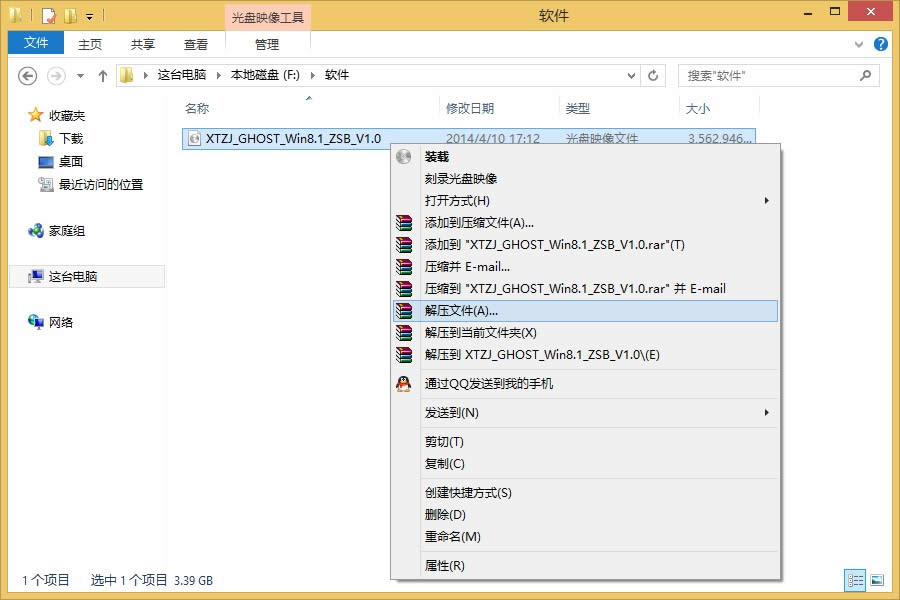 windows8镜像纯净版安装教程图1 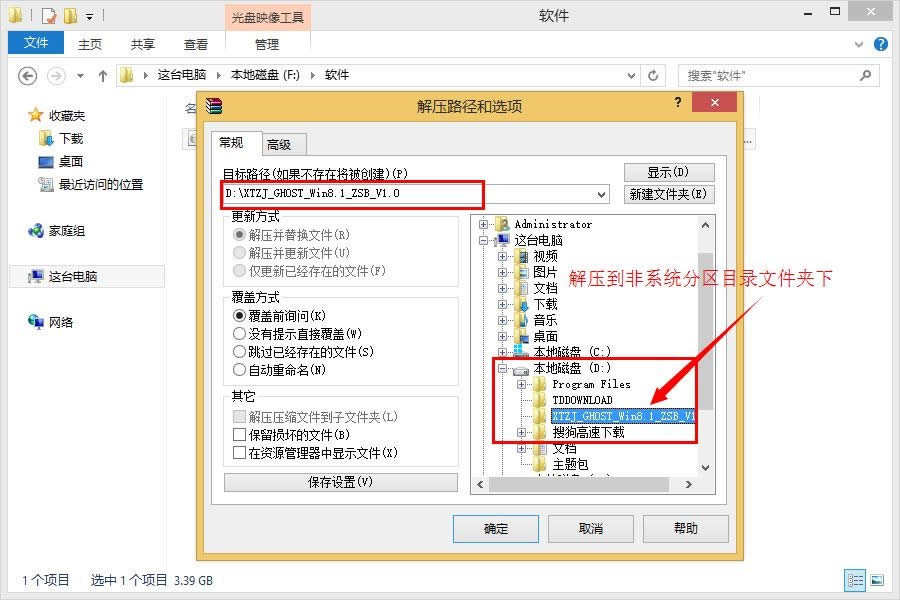 windows8镜像纯净版安装教程图2 二、解压完成,文件夹内容如下,双击打开autorun.exe文件: 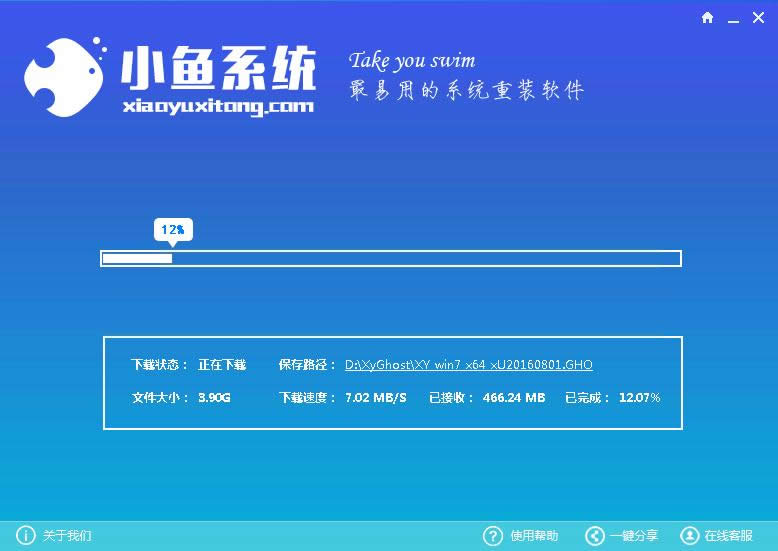 windows8镜像纯净版安装教程图3 三、弹出的“AUTORUN.EXE”运行界面中选择“安装GHOST系统到C盘”; 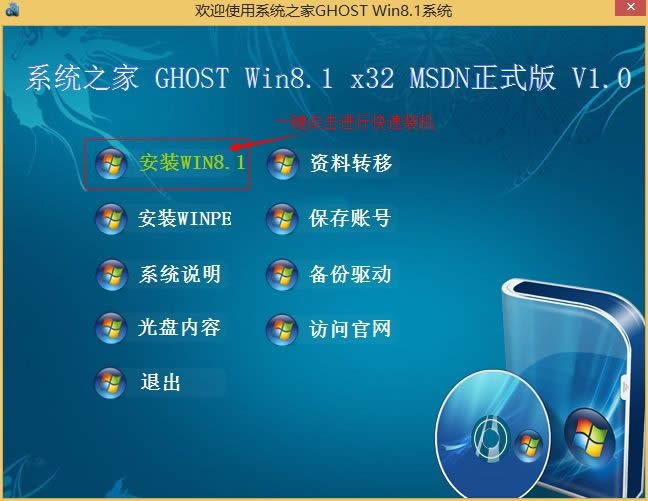 windows8镜像纯净版安装教程图4 四、进入系统安装界面,如下图点选相应选项,点确认即可,电脑会自动重启进入安装界面。 1、映像文件路径一定要确认是正确的,通常如果你直接解压出来,没有出现中文命名的文件夹,onekey是自动获取GHO文件的,但是如果文件夹有中文命名,或者其他原因导致onekey没有自动获取到您下载的GHO文件,建议手动选择。 2、部分品牌机或者笔记本因硬盘设有隐藏分区或者硬盘模式未更改为compatible模式,重启之后可能会无法进入安装界面,请使用U盘装系统或者进入到BIOS将当前硬盘模式更改为另一个模式即可。 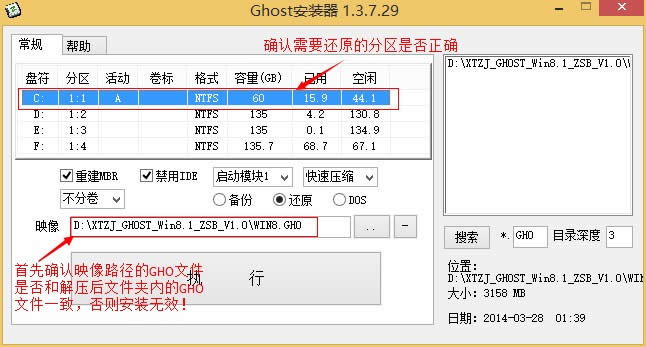 windows8镜像纯净版安装教程图5 五、选择“确定“之后,再点选自动重启,装机过程的时间约持续5~10分钟。想要使用windows7系统的网友可以参考重装系统win7系统安装教程。 综上所述的全部内容就是小编为网友们带来的windows8镜像纯净版安装教程了,网友们都已经学会了windows8的镜像纯净版的方法了吧。觉的小编的方法不错的朋友们可以收藏起来方便日后使用。更多精彩的内容请关注我们的官方网站。 系统软件一般是在计算机系统购买时随机携带的,也可以根据需要另行安装。 |
相关文章
上一篇:最容易方便系统重装的办法

